Bạn đã chán dùng phần mềm hoặc ẩn thư mục, tập tin theo cách thông thường?
Nói đến việc làm thế nào để có thể ẩn một thư mục, tập tin nào đó trên Windows, hẳn bạn sẽ nghĩ ngay đến cách nhấn phải chuột vào thư mục, tập tin rồi chọn Properties và đánh dấu vào tùy chọn Hidden ở mục Attributes hoặc sử dụng các phần mềm có cùng chức năng như Toggle Hidden Folders hay WinMend Folder Hidden.
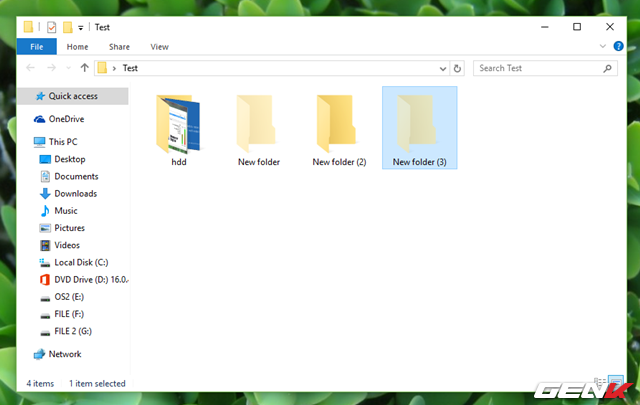
Tuy nhiên, đó là những cách “thông thường” và có phần “hơi” nhàm chán phải không? Nếu bạn muốn “đổi gió” chút ít với cách ẩn thư mục, tập tin theo phong cách “lập trình viên” máy tính, bạn có thể làm theo hướng dẫn sau đây.
Ẩn thư mục hoặc tập tin trên Windows theo phong cách “lập trình viên”
Nhấn tổ hợp phím WIN R để gọi hộp thoại RUN và nhập vào lệnh “cmd”, sau đó nhấn phím ENTER để gọi hộp thoại Command Prompt.
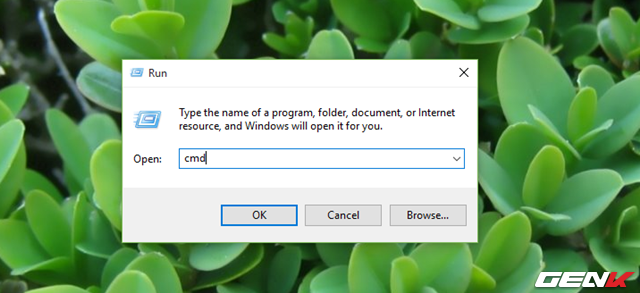
Trong Command Prompt, bạn tiến hành nhập vào câu lệnh sau, trong đó giá trị đường_dẫn_thư_mục_hoặc_tập_tin là đường dẫn của thư mục hoặc tập tin mà bạn muốn ẩn. Sau đó nhấn ENTER để thực thi lệnh.
attrib s h “đường_dẫn_thư_mục_hoặc_tập_tin”
Ví dụ
attrib s h “C:\Users\lexth\Desktop\Genk”
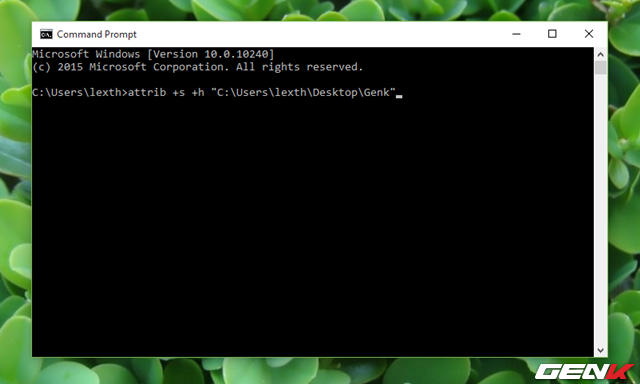
Lập tức thư mục mà bạn gán vào đường dẫn của câu lệnh sẽ chuyển sang chế độ ẩn hoàn toàn.
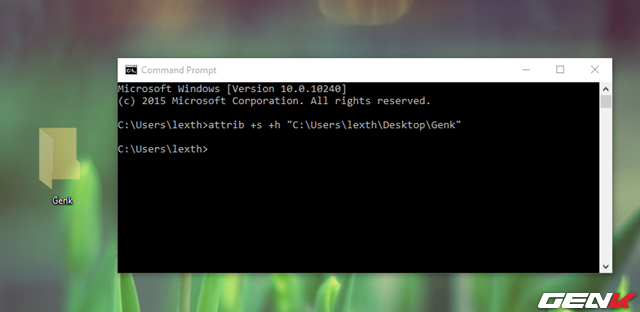
Cho dù bạn đã kích hoạt tùy chọn Show hidden files and folders trong Folder Options thì thư mục hoặc tập tin mà bạn đã ẩn theo cách làm trên đều sẽ không hiện ra.
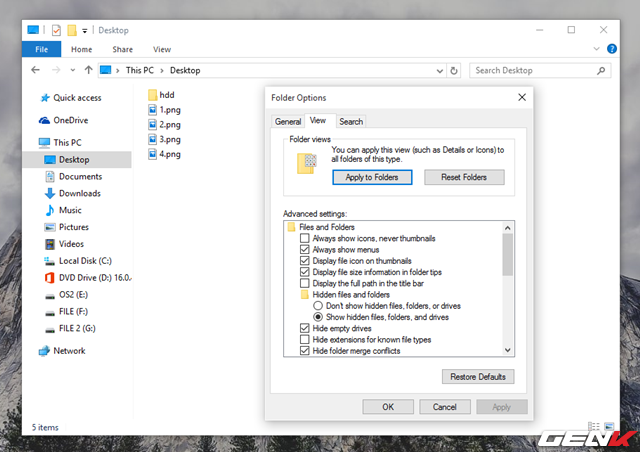
Bây giờ, để hiển thị lại thư mục hoặc tập tin mà bạn đã ẩn, bạn chỉ việc thay đổi dấu “ ” sang “-“ ở câu lệnh mà bạn đã sử dụng ở trên. Cụ thể là:
attrib -s -h “đường_dẫn_thư_mục_hoặc_tập_tin”
Mà theo ví dụ thì ta sẽ có câu lệnh hoàn chỉnh là:
attrib -s -h “C:\Users\lexth\Desktop\Genk”
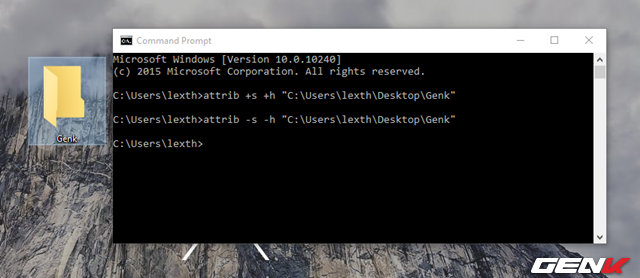
Thư mục hoặc tập tin bị ẩn sẽ xuất hiện ngay khi bạn nhấn phím ENTER để thực thi lệnh.
Lưu ý
Có một điều bạn đọc cần lưu ý khi áp dụng phương pháp ẩn dữ liệu này là Windows có thể sẽ hiển thị các tập tin bị ẩn nếu như ai đó bỏ đánh dấu ở tùy chọn Hide protected operating system files (Recommended) trong Folder Options.
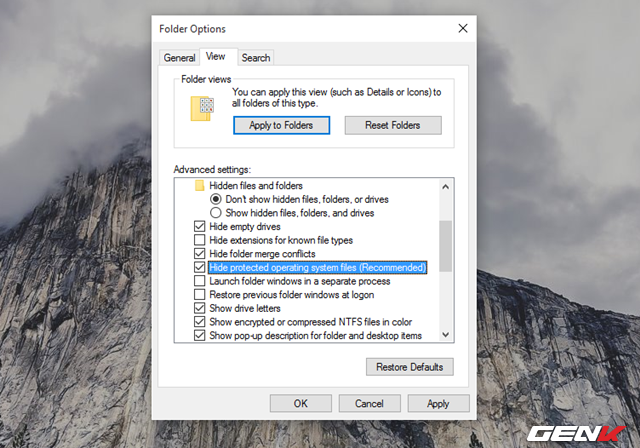
Khi ai đó bỏ đánh dấu ở tùy chọn này thì một cửa sổ cảnh báo sẽ xuất hiện.
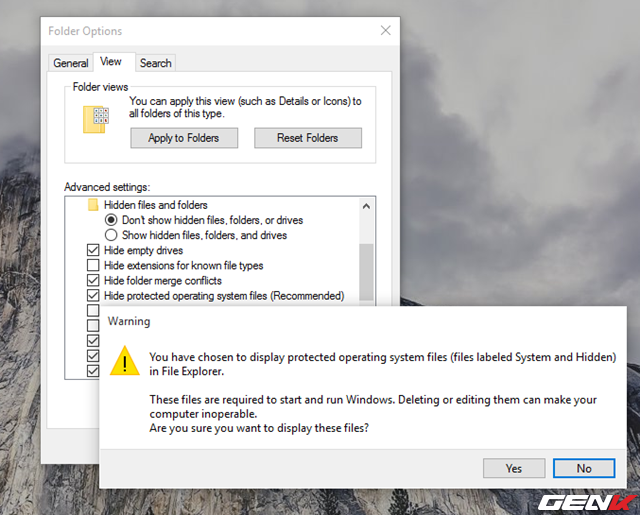
Khá đơn giản phải không? Hi vọng bài viết sẽ có ích cho bạn.
NỔI BẬT TRANG CHỦ
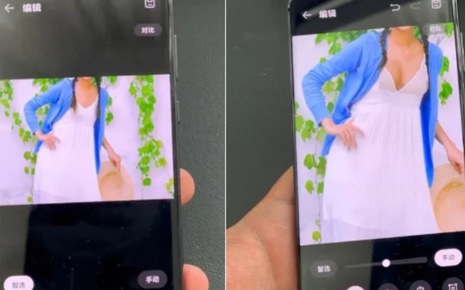
Tính năng AI của điện thoại Huawei gây tranh cãi bởi khả năng lột bỏ quần áo của bất cứ ai
Huawei cho biết đang xem xét để điều chỉnh tính năng này trong tương lai.

Người Nhật mua được CPU Core i7 với giá chỉ 80.000 đồng
